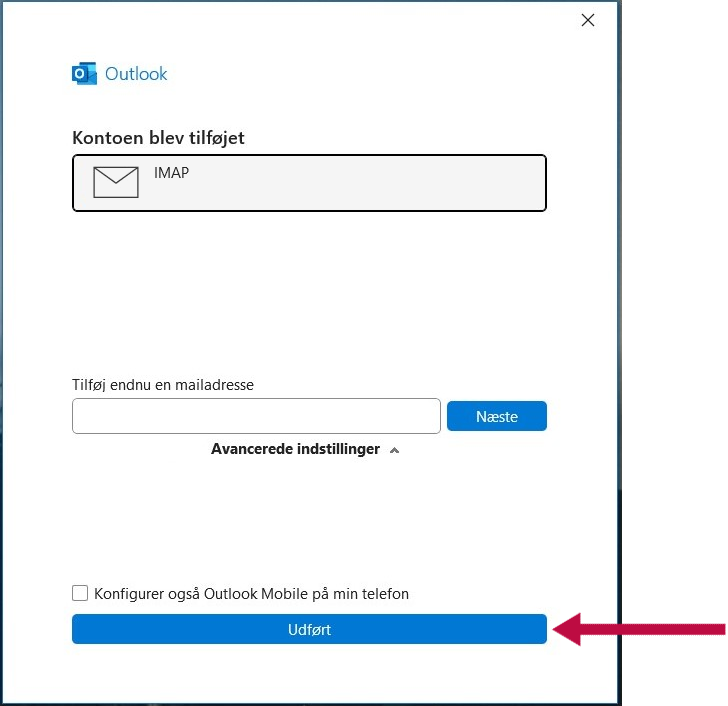Vejledningen her viser, hvordan du sætter Microsoft Outlook 365 op til at sende og modtage mail på din Dadlnet Basis Mail.
1 – Start dit Microsoft Outlook 365
![]()
2 – Klik på fanen Filer og klik herefter på Oplysninger.
– Nu skulle du så kunne trykke på knappen “+ Tilføj konto”
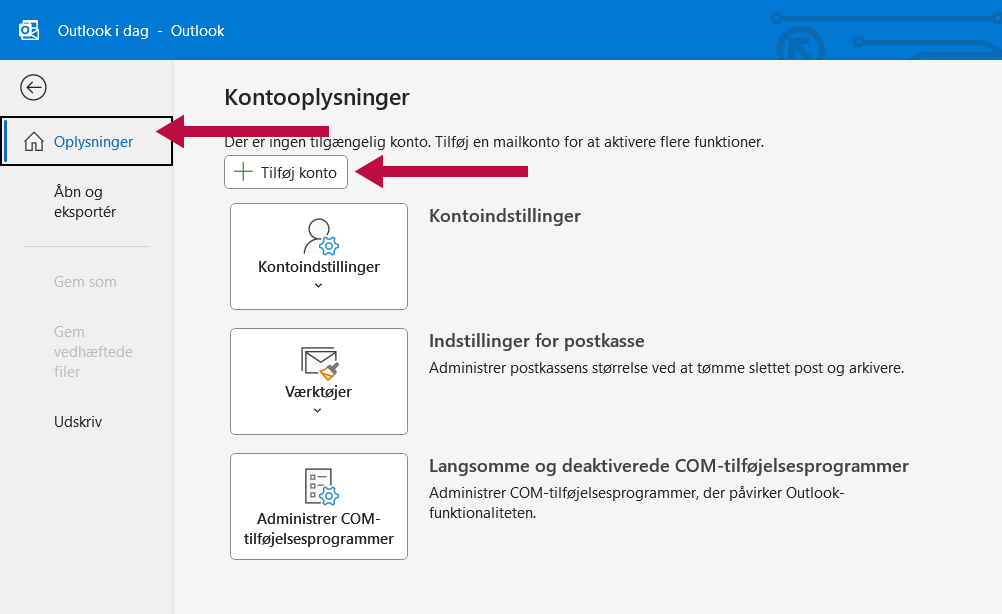
3 – Nu vil Outlook komme med følgende billede, her vil du skulle gøre følgende
– Skriv din mailadresse ind (dxxxxxxx@dadlnet.dk)
– Tryk på Avancerede Indstillinger
– Sæt kryds i “Lad mig manuelt konfigurere min konto” og
– klik herefter på “Opret forbindelse”.
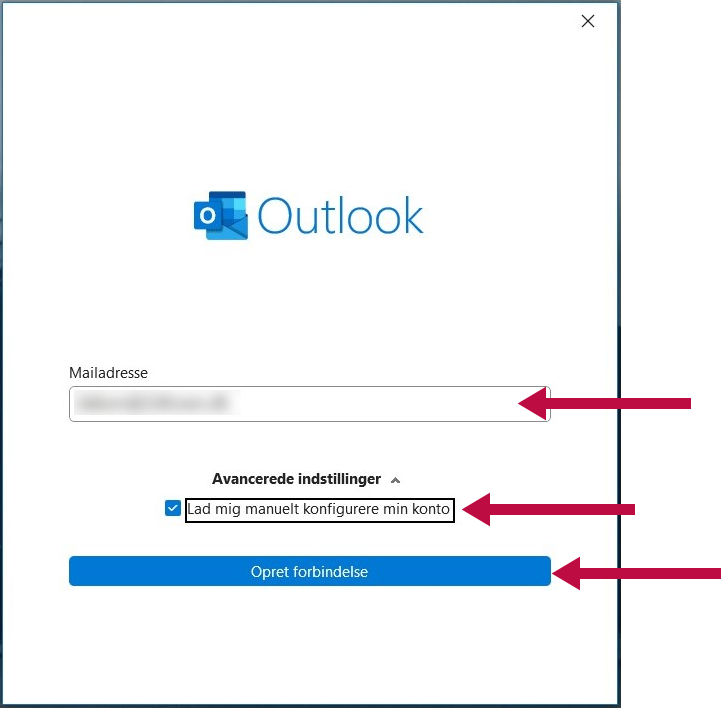
4 – Som konto type skal der vælges “IMAP”
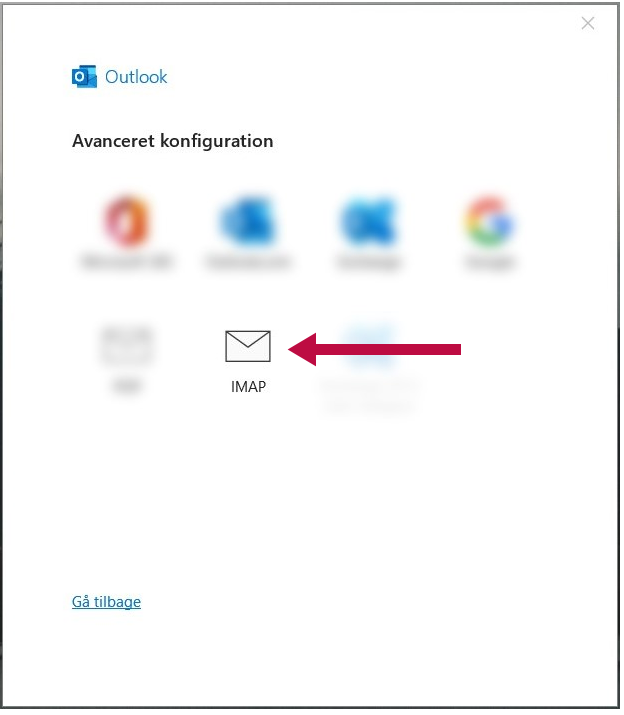
5 – Nu vil programmet skulle have koden til din mailkonti (dxxxxxx@dadlnet.dk)
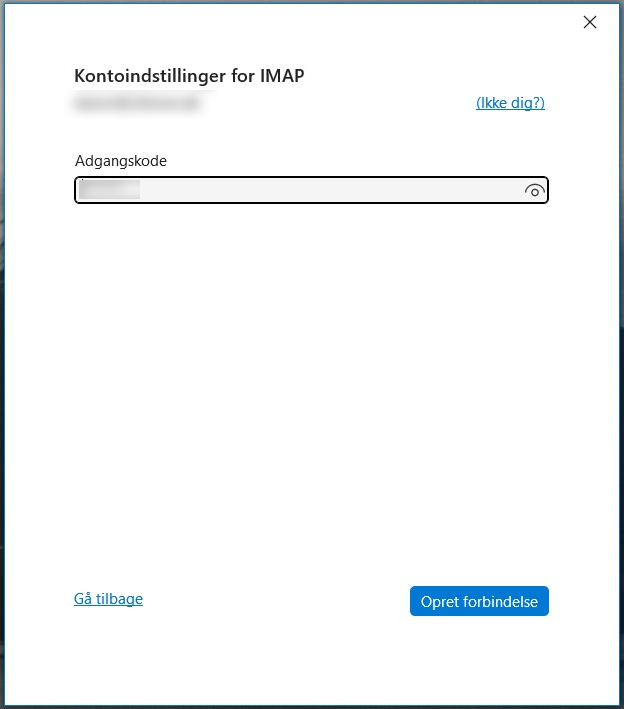
6 – Hvis Outlook ikke selv kan finde ud af det vil denne fejl fremkomme
– Tryk her på “Skift kontoindstillinger”
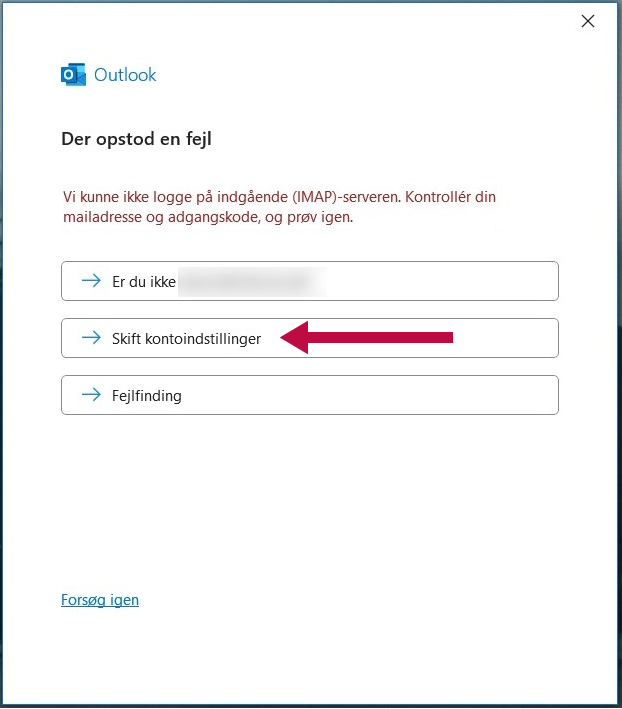
7 – I næste Vindue (kontoindstillinger for IMAP) skal der indtastet en række oplysninger:
indgående post
i feltet Server skal der stå: post.dadlnet.dk og i feltet Port: 993
Krypteringsmetode skal der vælges: SSL
Udgående post
i feltet Server skal der stå: smtp.dadlnet.dk og i feltet Port: 587
Krypteringsmetode skal der vælges: STARTTLS
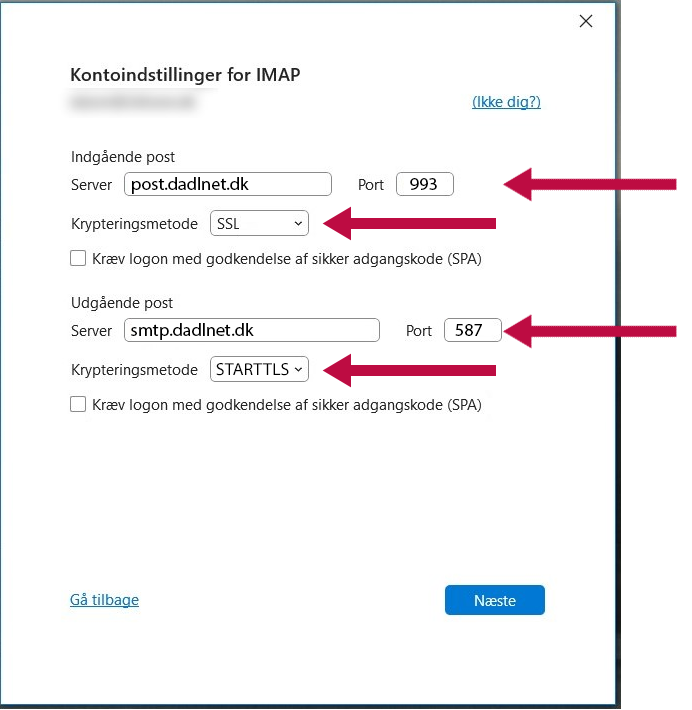
8 – Din konto er nu sat op og er klar til brug.
– Tryk på Udført
(hvis der er markeret i “konfigurer og på mobil”, det kan slås fra)